如何撤銷工作表保護(hù)密碼(撤銷工作表保護(hù)原密碼
導(dǎo)讀:電腦知識(shí)電腦知識(shí)很多時(shí)候我們習(xí)慣通過(guò)密碼對(duì)EXCEL工作表進(jìn)行保護(hù),但是一旦工作表保護(hù)密碼忘記應(yīng)該怎么辦呢?很多人不知道如何撤銷工作表保護(hù)密碼,如果你也又遇到這樣的工作表保護(hù)密ito知識(shí)分享硅谷電腦技術(shù)教程。

很多時(shí)候我們習(xí)慣通過(guò)密碼對(duì)EXCEL工作表進(jìn)行保護(hù),但是一旦工作表保護(hù)密碼忘記應(yīng)該怎么辦呢?很多人不知道如何撤銷工作表保護(hù)密碼,如果你也又遇到這樣的工作表保護(hù)密碼忘記的情況,,今天為大家?guī)?lái)的這個(gè)撤銷工作表保護(hù)原密碼的教程一定能夠幫助到。
excel撤銷工作表保護(hù)密碼
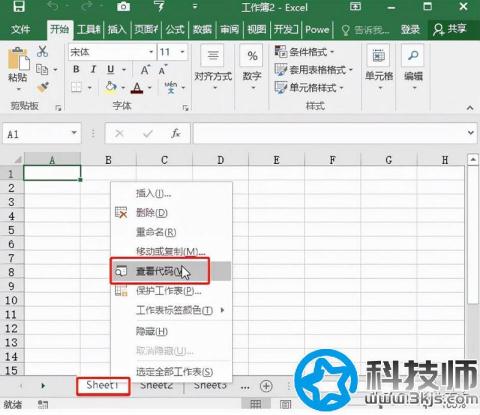
1、如上圖所示,打開excel之后,鼠標(biāo)右鍵點(diǎn)擊需要解除密碼的工作表,在右鍵菜單中點(diǎn)擊“查看代碼”;

2、如上網(wǎng)seo優(yōu)化趨勢(shì)圖所示,打開代碼窗口后,我們?cè)诖a窗口中輸入如下代碼:java如何導(dǎo)出excel_java導(dǎo)出excel的工具及方法 Sub DeletePW() ActiveSheet.Protect DrawingObjects:=True, Contents:=True, AllowF建設(shè)網(wǎng)站公司iltering:=True A網(wǎng)站seo優(yōu)化診斷工具ctiveSheet.Protect DrawingObjects:=False, Contents:=True, AllowFiltering:=True ActiveSheet.Protect DrawingObjects:=True, Contents:=True, AllowFiltering:=True ActiveSheet.Protect DrawingObjects:=False, Contents:=True, AllowFiltering:=True ActiveSheet.Unprotect End Sub
我們將如上代碼復(fù)制到代碼窗口中;
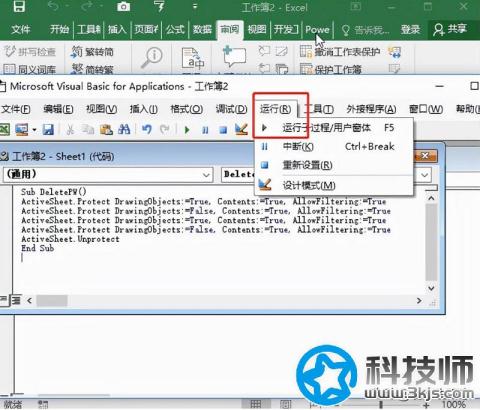
3、如上圖所示,代碼粘貼進(jìn)入后,點(diǎn)擊“運(yùn)行”按鈕,運(yùn)行完成后,excel工作表的密碼也就解除了。
excel怎么自定義排序(excel自定義排序使用教程)相關(guān)ito知識(shí)分享硅谷電腦技術(shù)教程。聲明: 本文由我的SEOUC技術(shù)文章主頁(yè)發(fā)布于:2023-06-01 ,文章如何撤銷工作表保護(hù)密碼(撤銷工作表保護(hù)原密碼主要講述電腦知識(shí),密碼,如何撤銷工作表保護(hù)密碼(撤銷工網(wǎng)站建設(shè)源碼以及服務(wù)器配置搭建相關(guān)技術(shù)文章。轉(zhuǎn)載請(qǐng)保留鏈接: http://www.bifwcx.com/article/news_14058.html
為你推薦與如何撤銷工作表保護(hù)密碼(撤銷工作表保護(hù)原密碼相關(guān)的文章
-

校友邦官網(wǎng)登錄入口(校友邦網(wǎng)頁(yè)版登錄入
(16576)人喜歡 2024-04-02 -

Chat對(duì)比360智腦vs文心一言有什么區(qū)別?
(308)人喜歡 2024-01-09 -

雅虎計(jì)劃重新上市,官方宣稱已做好財(cái)務(wù)
(245)人喜歡 2023-07-16 -

什么是多線程與高并發(fā)(多線程和高并發(fā)
(190)人喜歡 2023-07-16 -

蘋果Vision Pro可將任何表面變成觸控屏幕
(144)人喜歡 2023-07-16 -

iPhone 15 系列電池容量曝光:最多提升60
(112)人喜歡 2023-07-16










